excel如何在不同工作表快速录入相同数据
1、先打开excel应用程序按住“ctrl”健,用鼠标选中你需要输入数据的文档中的多个工作表,将其组合成工作组,下图已将“sheet1和sheet2”组合成了工作组。
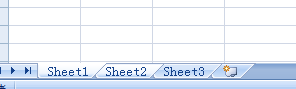
2、后在“sheet1"工作表中,选中你所要输入数据的若干个单元格。

3、倘若你所需的单元格不是相邻的,可按住”ctrl“后用鼠标逐个将你所需的单元格选中
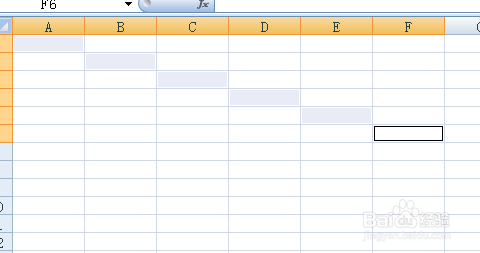
4、选择完毕后,不用按任何按钮,直接打字,录入你所需要的数据或文字,
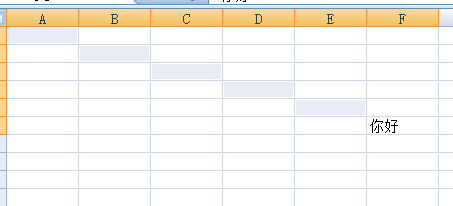
5、然后,按住ctrl+enter,软件便会自动在其他选中的单元格中录入你所录入的数据,
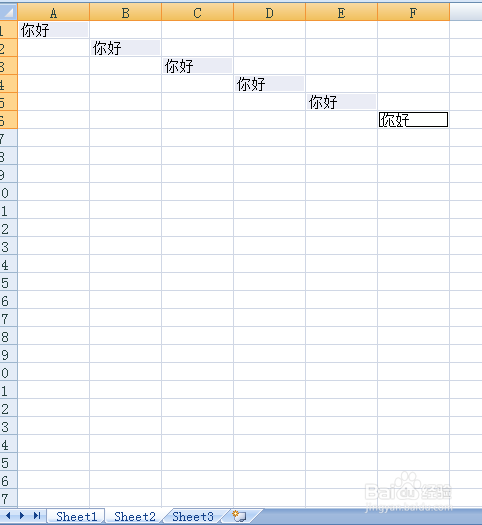
6、其实当你完成了上面的步骤后,不用再做任何操作,sheet2工作表中相应的单元格中的数据也是会如sheet1表中录入的数据一样哦。
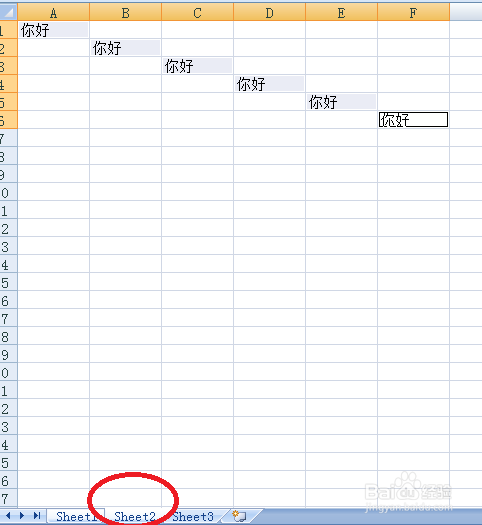
7、如果你已经不需要快速录入数据,你可右键单击工作组中的其中一个,如“sheet1‘选中”取消工作组“即可正常录入啦,你把页面切换到工作组以外的工作表,如”sheet3“也同样会自动取消工作组。

声明:本网站引用、摘录或转载内容仅供网站访问者交流或参考,不代表本站立场,如存在版权或非法内容,请联系站长删除,联系邮箱:site.kefu@qq.com。
阅读量:194
阅读量:56
阅读量:115
阅读量:71
阅读量:131